Symnet™ designer, Òðåáîâàíèÿ ê ãëàâíîìó êîìïüþòåðó, Óñòàíîâêà ïî – Инструкция по эксплуатации Symetrix SymNet
Страница 71
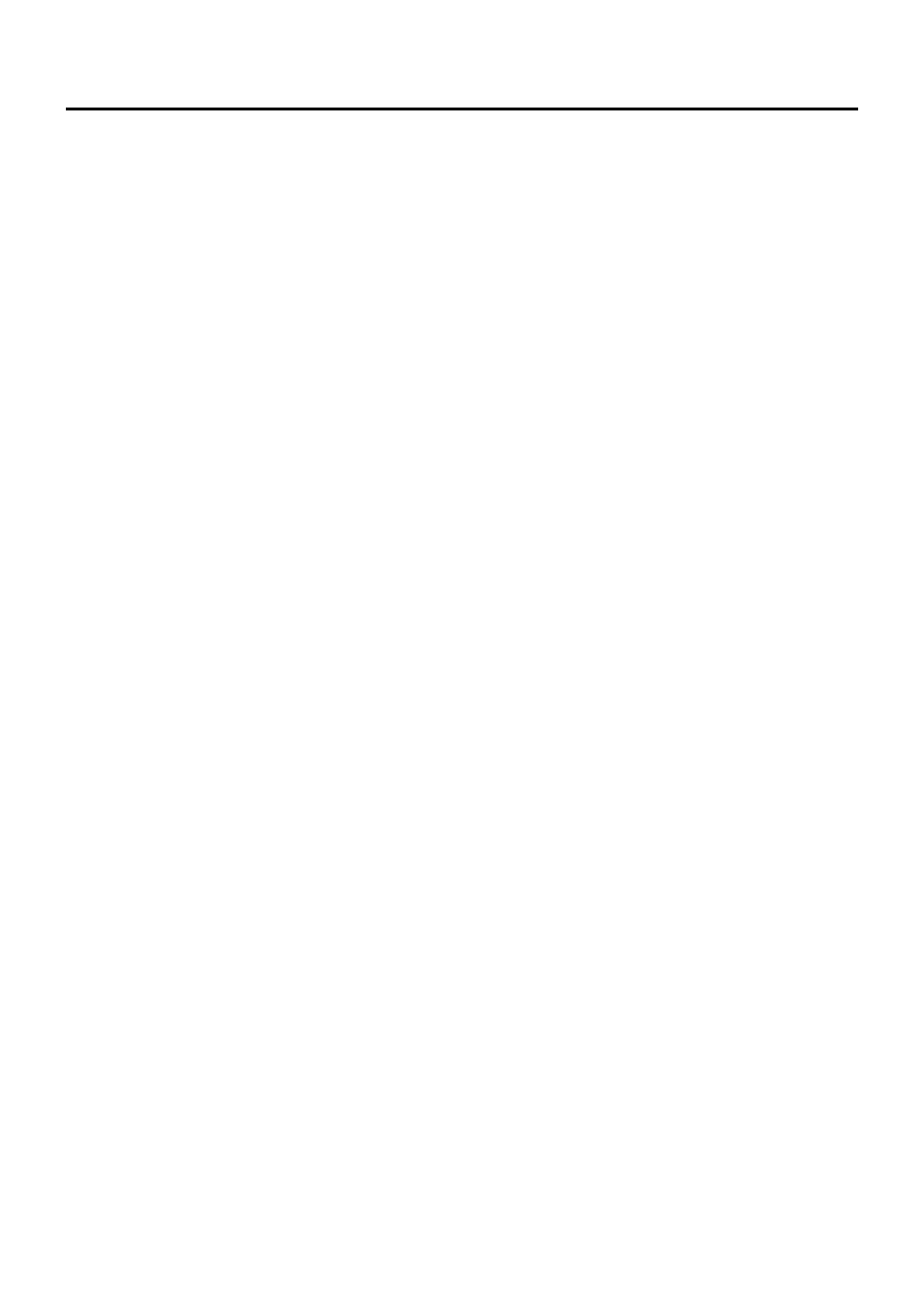
71
SymNet™ Designer
Требования к главному компьютеру
·
ПК с процессором Pentium 300MГц или лучше с операционной системой WIN 98SE, WIN ME или WIN
2000.
·
10MБ -15MБ свободного дискового пространства
·
Поддержка графики 1024x768 пикселей
·
Поддержка 16-битного цвета или лучше
·
Привод CD ROM или подключение к интернет
·
64MБ RAM (Win 98SE/ME) или 128MБ RAM (Win 2000/XP)
·
Свободный последовательный порт с поддержкой передачи на 57.6 или 115.2 кбод
·
Кабель для подключения последовательного порта RS-232 вашего ПК к входу RS-232 SymNet. Вход RS-
232 SymNet это разъем DB9 «штепсельный».
Установка ПО
ПО Symetrix SymNet Designer обеспечивает управление в реальном времени множеством аудио функций
посредством ПК с ОС Windows 95/98/2000 PC.
Для установки SymNet на свой компьютер используйте одну из следующих процедур.
Установка с CD-ROM SymNet Designer:
1. Приложение должно автоматически запуститься после установки CDROM в привод CD-ROM вашего компью-
тера.
2. Если приложение не запустится автоматически, нажмите кнопку «Старт», «Выполнить», наберите «d:\setup»
(если ваш CD-ROM обозначен не «d:», то наберите соответсвтующую букву)
С веб-сайта Symetrix (http://www.symetrixaudio.com):
1. Загрузите программный файл SymNet™ Designer.
2. Через кнопку «Старт» запустите программу, которую вы только что загрузили.
Приложение всегда запускается в режиме «офф-лайн». В любом случае, вы можете изучить приложение,
экспериментировать на свое усмотрение, и, быть может, вы даже получите полезные результаты. Вы можете
записывать в файл любые конфигурации, которые создаете, а потом загрузить его в ОС SymNet.
Последовательное соединение
• Последовательный порт Вашего компьютера должен иметь возможность работы на скорости 57600 или 115200
бод.
• 8-ми битные данные, без паритера, 1 стоповый бит, и нет управления потоком.
• ПОдключите выход компьютера RS-232 ко входу RS-232, расположенному на передней панели оборудования
SumNet. При подключении к кольцу SymNet с многочисленным оборудованием, проверьте, чтобы подключение
было сделано к мастер устройству ( адрес 1).
• При соединении компьютера с олорудованием SymNet, на передней панели оборудования SymNet загорится
желтый светодиодный индикатор SERIAL COMM.
Поиск и модификация установки последовательного порта (COMM) (Windows 98SE
&Windows ME)
Для подключения SymNet, необходиом наличие на главном компьютере последовательного порта.
Нажмите Start, Settings, Control Panel.
НА экране панели управления найдите пиктограмму System и дважды щелкните левой клавишей мыши.
Найдите закладку Device Manager (менеджер устройства).
Менеджер устройств отобразит порты, используемые компьютером и их назначения. При наличии модема,
вернитесь к шагу 4, найдите пиктрограмму Modems и дважды нажмите на нее для просмотра назначения COM
порта. Иногда последовательный порт может использоваться мышью. Запомните номер неназначенного после-
довательного порта, для последующего его использования с SymNet. Необходимо указать его в SymNet
Designer в окне File Preferences (Предпочтения файла).
Поиск и модификация установки последовательного порта (COMM) (Windows 2000)
Нажмите Start, Settings, Control Panel.
НА экране панели управления найдите пиктограмму System и дважды щелкните левой клавише мыши.
Найдите закладку Hardware (Оборудование)